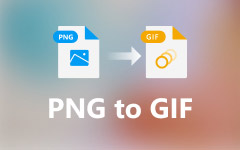3 formas gratuitas de convertir GIF a PNG
El GIF generalmente contiene varias imágenes para hacer una animación en bucle. Mientras que en algunos casos, solo necesita una sola imagen de un GIF animado. ¿Está buscando una forma sencilla, especialmente un método gratuito, de convertir GIF a PNG?
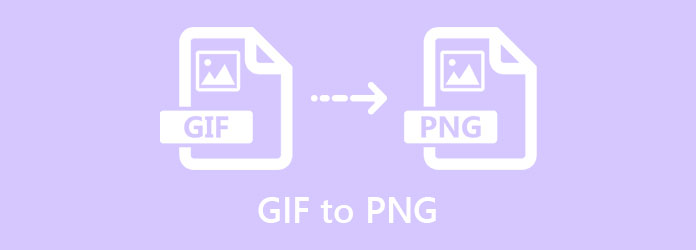
Esta publicación te presenta 3 excelentes convertidores de GIF para cambiar tu GIF a un archivo de imagen como PNG o JPG. Puede verificarlos uno por uno y luego seleccionar su método preferido para realizar la conversión de GIF a PNG.
Parte 1. Convertir GIF a PNG con Free Image Converter
Cuando desee convertir GIF a PNG o JPG, puede utilizar el popular software de conversión de imágenes en línea, Convertidor de imágenes gratuito Aiseesoft, un intento. Más que un simple convertidor de GIF a PNG, es altamente compatible con más de 30 formatos de imagen, incluidos PNG, JPG, JPEG, GIF, BMP, TIFF, WEBP, SVG y HEIC. Por lo tanto, puede cargar libremente cualquier archivo de imagen y luego convertirlo a PNG, JPG o GIF según sus necesidades. Ahora puede seguir los pasos a continuación para convertir GIF a PNG en línea.
Paso 1Abra su navegador web como Google Chrome, IE, Firefox o Safari, busque el Convertidor de imágenes gratuito Aiseesoft y luego vaya a la página de conversión de GIF a PNG. Cuando llegues, selecciona PNG como el objetivo de la Convertir a.
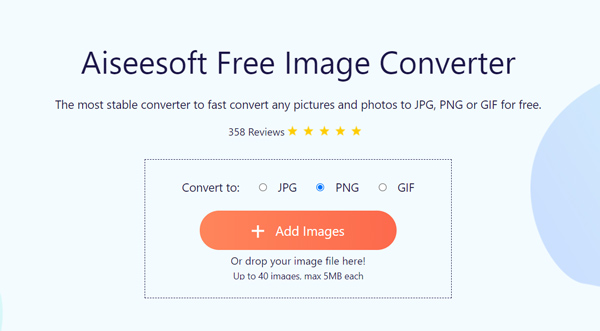
Paso 2Haga clic en el Añadir imágenes para elegir y cargar sus archivos GIF animados a este convertidor de GIF en línea. Puede convertir hasta 40 imágenes a la vez. Cada archivo de imagen tiene un límite de 5 MB.
Paso 3Después de la carga del archivo GIF, el GIF de origen se convertirá automáticamente a una imagen PNG. Puede hacer clic Descargar para guardar la imagen PNG convertida en su computadora.
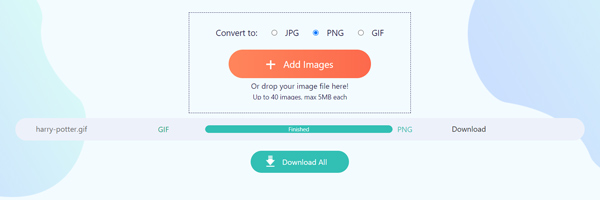
Este conversor online gratuito de GIF a PNG es totalmente gratuito y 100% seguro. Nadie puede acceder a sus archivos cargados. Además, todas las imágenes que se agreguen a su sitio se eliminarán rápidamente después de la conversión.
Parte 2. Convierta GIF a PNG usando Convertio GIF to PNG Converter
Convertio es un conversor de videos, audio, imágenes y documentos en línea con todas las funciones. Ofrece un especifico Convertidor GIF a PNG herramienta para extraer una imagen PNG de GIF. Como convertidor de GIF a PNG, Convertio es capaz de convertir GIF animados en archivos de imagen sin pérdida de calidad.
Paso 1Visite la Convertio Convertio GIF a PNG página en su navegador web. Haga clic en Elegir archivos para cargar su archivo GIF. Aquí también puede convertir un GIF de Google Drive o Dropbox. El tamaño máximo de archivo de este conversor de GIF a PNG gratuito es de 100 MB.
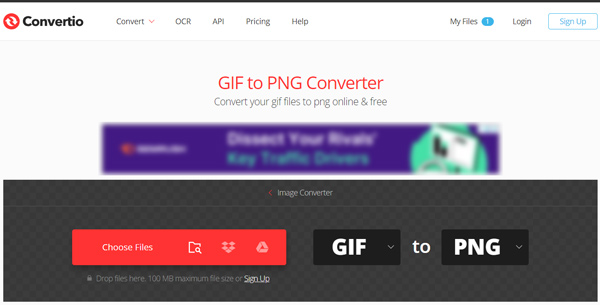
Paso 2El formato de salida se establecerá como PNG de forma predeterminada. Simplemente puede hacer clic en el botón Convertir para comenzar a convertir GIF a PNG. Durante este paso, también puede optar por convertir GIF a otro formato de imagen. Después de eso, debe hacer clic en el Descargar para guardar la imagen PNG en su computadora.
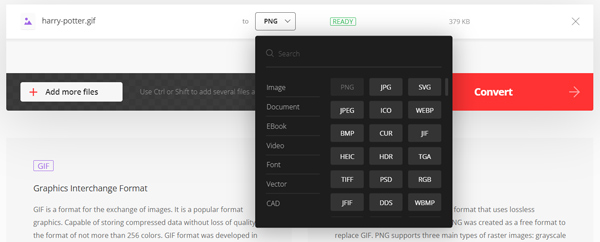
Parte 3. Cómo editar y convertir GIF a PNG animado con Ezgif
Ezgif es otra herramienta popular de edición y conversión de GIF. También puede funcionar de forma gratuita. GIF maker para crear GIF a partir de videos e imágenes. Tiene un Convertidor de GIF a PNG animado para que pueda convertir rápidamente una imagen GIF en PNG.
Paso 1Navegue al sitio de Ezgif, haga clic en el GIF a APNG pestaña para mostrar el GIF en animado Convertidor PNG .
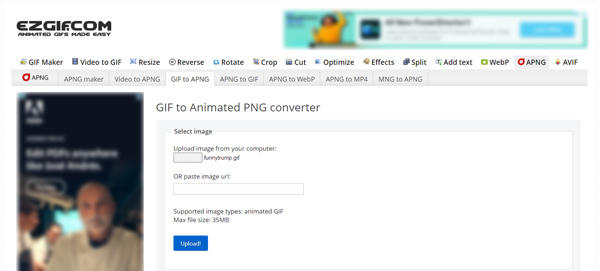
Paso 2Haga Clic en Selecciona archivos para navegar y cargar su archivo GIF. Luego haga clic en el botón Cargar para cargarlo en este convertidor de GIF a PNG en línea. Luego, será llevado a la página de edición y conversión de GIF.
Paso 3Tiene un reproductor incorporado para que pueda ver el GIF agregado. Durante este paso, puede recortar, cortar, dividir, rotar, cambiar el tamaño, invertir y optimizar GIF. Además, puede agregar efectos a este archivo GIF animado y controlar su velocidad de bucle. Si solo desea convertir GIF a PNG, aquí puede hacer clic directamente en el Convierta a APNG del botón.
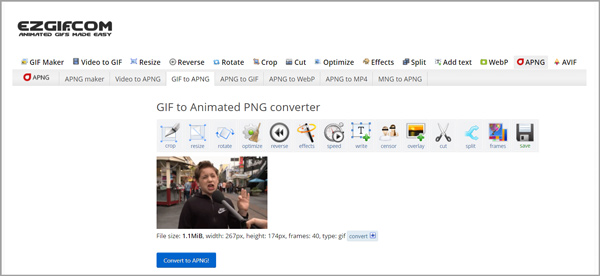
Paso 4Puede obtener una vista previa del archivo PNG animado de salida. Luego haga clic en el botón Guardar para guardarlo en su computadora.
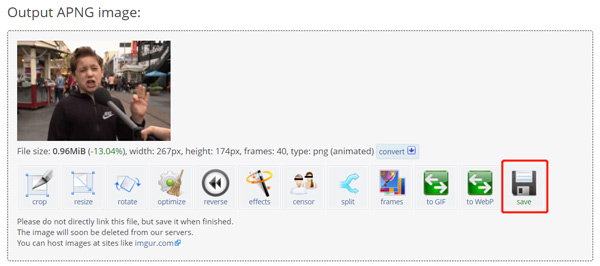
Parte 4. Preguntas frecuentes de GIF a PNG
Pregunta 1. ¿Cómo puedo convertir GIF a PNG en mi iPhone?
Cuando desee convertir un archivo GIF animado en una imagen estática como PNG, puede usar directamente su función de captura de pantalla. Busque y abra el archivo GIF que desea cambiar a PNG, use la forma habitual para tomar una captura de pantalla de la pantalla de su iPhone. Luego, el GIF original se capturará como una imagen PNG que se guardará en la aplicación Fotos. Todas las capturas de pantalla se guardarán en formato PNG en el iPhone de forma predeterminada.
Pregunta 2. ¿Puedo convertir GIF a PNG usando Photoshop?
Sí, Adobe Photoshop puede abrir un archivo GIF como una imagen estática. Después de abrir un archivo GIF en Photoshop, puede exportarlo y guardarlo fácilmente como una imagen PNG.
Pregunta 3. ¿Cómo convertir GIF a PNG de forma gratuita en Windows 10?
Para convertir gratis GIF a PNG en una computadora con Windows 10, además de los convertidores GIF a PNG recomendados anteriormente, también puede confiar en su aplicación Paint preinstalada. Simplemente abra el archivo GIF en Paint, haga clic en el menú Archivo, seleccione la opción Exportar archivo y luego seleccione PNG como formato de salida. Luego, Paint hará una copia del GIF de origen y lo guardará como una imagen PNG.
Conclusión
Puedes aprender 3 formas sencillas de convertir GIF a PNG o JPG de esta publicación. En realidad, también puede usar la aplicación de captura de pantalla, el visor de imágenes o alguna aplicación social para cambiar los GIF animados a una imagen PNG. Para obtener más información, puede hacer clic para ver cómo convertir MP4 en GIF.




 /
/